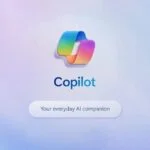معاينة Windows 11: البحث عن الملفات بنقرة واحدة 🔎✨
هل تبحث عن ملفات أو صور ولكنك لا تتذكر أسماءها؟ غالبًا ما تُحفظ المستندات بأسماء مُربكة، وتقضي وقتًا في فتحها واحدًا تلو الآخر محاولًا تحديد الملف الذي تحتاجه. 🕵️♂️
في Windows 11، تمامًا كما هو الحال في macOS، يمكنك معاينة الملفات دون فتحها، سواء كانت ملفات PDF أو Excel أو مستندات Word أو صورًا، مما يسهل عملية البحث ويحسن وقتك.
تتيح لك هذه الميزة التمرير فوق ملف أو تحديده، يمكنك رؤية محتوياته مباشرة دون الحاجة إلى فتحه، مما يسهل التنقل عبر المجلد ويحسن إنتاجيتك.
أيضًا، نحن لا نتحدث عن حذف المجلدات أو فتح البرامج من سطر الأوامر، ولكن عن الحيل السهلة للقيام بذلك. تمكين المعاينات في Windows 11 شيئًا من شأنها أن تجعل تجربتك أكثر سهولة.
استخدم الميزة المضمنة في مستكشف الملفات

تمامًا مثل التقاط لقطة شاشة أو تنظيف الملفات المؤقتة، يتضمن Windows 11 ميزة مفيدة تسمى معاينة، غير موجود في نظام التشغيل Windows 10. لتنشيطه، افتح مستكشف الملفات وانقر على الزر معاينة في الزاوية اليمنى العليا.
إذا لم يتم عرض الزر، انقر بزر الماوس الأيمن على مساحة فارغة في المتصفح واختر لوحة المعاينةيؤدي هذا إلى تفعيل شريط جانبي يتيح لك، عند تحديد أي ملف، عرض محتوياته دون فتحه. لإلغاء تفعيله، اضغط على الزر نفسه مرة أخرى.
قم بتثبيت QuickLook للحصول على معاينة بأسلوب macOS

هل تفتقد ميزة المعاينة السريعة للملفات في Finder على جهاز ماك؟ QuickLook هو الحل الأمثل لنظام Windows 11، وهو تطبيق بسيط يُمكّنك من معاينة الصور والفيديوهات والمستندات بسرعة دون الحاجة لفتحها. ⚡
عليك فقط قم بتنزيله من متجر Microsoftثبّته واستخدمه دون أي إعدادات معقدة. اختر ملفًا واضغط على المفتاح فضاء للاطلاع على محتوياته على الفور.
بالإضافة إلى ذلك، يتيح لك QuickLook تشغيل الملفات، وعرضها بملء الشاشة، وفتحها باستخدام تطبيق آخر، أو مشاركتها مباشرةً من نافذة المعاينة. إنها أداة متعددة الاستخدامات وفعالة لإدارة الملفات.
قم بتفعيل ميزة "التصفح" باستخدام Microsoft PowerToys

يضيف PowerToys، الذي طورته شركة Microsoft، ميزات متقدمة لتحسين تجربتك في نظام التشغيل Windows 11. ومن بينها، تبرز الوظيفة تصفح، والذي يوفر معاينة سريعة للملف مشابهة لـ QuickLook. 👀
نزّل PowerToys من متجر مايكروسوفت وافتحه لتجد واجهة متعددة الخيارات. ابحث عن القسم إدارة الملفات وتفعيل الوظيفة تصفح عن طريق تفعيل الصندوق المقابل.
بشكل افتراضي، المجموعة لتنشيط "التصفح" هي Ctrl+Spaceمع أنه يمكنك تخصيصه باستخدام أيقونة القلم الرصاص. عند استخدامه، سترى نافذة عائمة تتيح لك بسهولة تثبيت المعاينة أو تكبيرها أو إغلاقها.
قم بزيادة حجم أيقونات الملفات لعرض أفضل

إذا كنت تفضل عدم تثبيت البرامج ولم تكن المعاينة كافية، فيمكنك زيادة حجم أيقونات المجلد لتمييز كل ملف بشكل أفضل بصريًا. 🔍
ما عليك سوى الانتقال إلى المجلد الذي تريد استكشافه، ثم النقر بزر الماوس الأيمن وتحديده عرض > أيقونات كبيرة جدًا وسوف تلاحظ أن الصور المصغرة أصبحت أكثر وضوحًا، مما يجعل التعرف عليها بسرعة أسهل.
إذا لم تظهر الصور المصغرة بشكل صحيح، فانقر على النقاط الثلاث في الجزء العلوي من المتصفح، ثم افتح خيارات، انتقل إلى علامة التبويب عرض > الإعدادات المتقدمة وتعطيل الخيار إظهار الأيقونات دائمًا، وعدم إظهار الصور المصغرة أبدًاقم بتطبيق التغييرات واستمتع برؤية أكثر وضوحًا.
باستخدام أي من هذه الحلول، ستتمكن من تحسين إدارة وعرض ملفاتك في Windows 11 بكفاءة وسهولة.
هل ترغب بتعلم المزيد من حيل ويندوز 11 المفيدة؟ تصفح قسم الدروس التعليمية لدينا، وسهّل حياتك الرقمية. 🚀